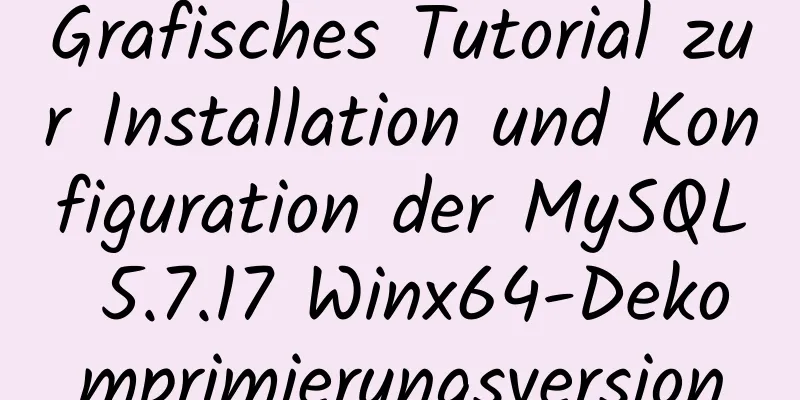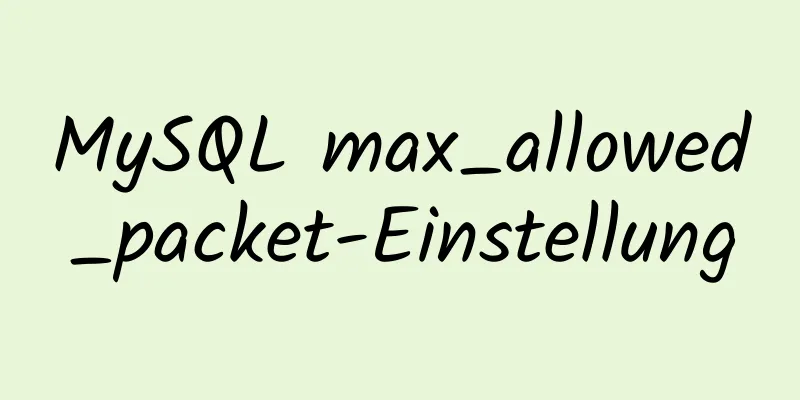Grafisches Tutorial zur Installation und Konfiguration von MySQL 5.7

|
In diesem Tutorial erfahren Sie alles über die Installation und Konfiguration von MySQL 5.7. Der spezifische Inhalt ist wie folgt Hinweise zu jeder Version von mysql-installer-community-5.7.9.1: mysql-installer-web-community-5.7.9.0: Das Web-Logo zeigt die Online-Installation an; Als nächstes werfen wir einen Blick auf die Datenbankinstallation der neuesten Version von mysql-installer-community-5.7.9.1.msi: Schritt 1: Doppelklicken Sie auf die Datei und die folgende Oberfläche wird angezeigt:
Schritt 2: Nachdem Sie nacheinander auf die roten Kästchen geklickt haben, wird die folgende Benutzeroberfläche angezeigt:
Schritt 3: Hier wählen wir „Benutzerdefiniert“ entsprechend der tatsächlichen Situation aus. Als Nächstes wird Folgendes angezeigt:
Schritt 4: Wählen Sie MySQL-Server aus. Wählen Sie Workbench nach Ihren Wünschen, da es bequemer und einfacher zu verwenden ist. Wählen Sie es hier aus und die folgende Schnittstelle wird im nächsten Fenster angezeigt:
Da die Microsoft Visual C++-Softwareversion des Systems zu alt ist, schlägt sie hier fehl und muss neu installiert werden. Wenn Ihr Computer über die neueste Software verfügt, wird die folgende Schnittstelle angezeigt:
Schritt 5: Der Installationsort der eigenen Datenbank und der Speicherort der Daten. Klicken Sie auf „Weiter“ und die folgende Schnittstelle wird angezeigt:
Schritt 6: Als nächstes erscheint die folgende Schnittstelle
Schritt 7: Als nächstes erscheint die folgende Schnittstelle
Schritt 8: Hier können Sie MySQL konfigurieren. Nachdem die Konfiguration abgeschlossen ist, erscheint als nächstes die folgende Oberfläche:
Schritt 9: Da dies für die Entwicklung gedacht ist, wählen Sie Entwicklungsmaschine und belassen Sie den Rest als Standard. Wenn Sie an erweiterten Konfigurationsinformationen wie Protokollen interessiert sind, wählen Sie Erweiterte Optionen anzeigen. Als Nächstes wird die folgende Schnittstelle angezeigt:
Schritt 10: Geben Sie den entsprechenden Datenbankbenutzernamen und das entsprechende Passwort ein. Sie können auch einen Datenbankbenutzer hinzufügen. Klicken Sie auf Weiter und die folgende Schnittstelle wird angezeigt:
Schritt 11: Die Standardeinstellung ist OK. Als nächstes wird die folgende Schnittstelle angezeigt:
Schritt 12: Ändern Sie den Namen nach Ihren Wünschen. Im Allgemeinen ist die Standardeinstellung in Ordnung. Als Nächstes wird die folgende Schnittstelle angezeigt:
Schritt 13: Als nächstes erscheint die folgende Schnittstelle:
Schritt 14: Ausführen und die folgende Schnittstelle erscheint:
Schritt 15: Wenn die obige Eingabeaufforderung erscheint, bedeutet dies, dass die Installation erfolgreich war! Klicken Sie auf „Fertig stellen“. Nachfolgend sehen Sie die Arbeitskonsole der MySQL-Datenbank:
Natürlich können Sie auch über ein DOS-Fenster wie folgt darauf zugreifen:
Geben Sie das Kennwort ein, um auf die Datenbank zuzugreifen und sie zu bedienen. Das Obige ist der vollständige Inhalt dieses Artikels. Ich hoffe, er wird für jedermanns Studium hilfreich sein. Ich hoffe auch, dass jeder 123WORDPRESS.COM unterstützen wird. Das könnte Sie auch interessieren:
|
<<: vue+echarts realisiert den Flusseffekt der China-Karte (detaillierte Schritte)
>>: Grafisches Tutorial zur Installation von CentOS 7.3 auf VMWare
Artikel empfehlen
Farbverlaufseffekt im HTML-Hintergrund durch CSS-Stil erreicht
Screenshots der Effekte: Implementierungscode: Cod...
Detaillierte Erklärung zur Verwendung des CSS-Zeigerereignisse-Attributs
Bei der Frontend-Entwicklung stehen wir in direkt...
Detaillierte Erklärung zur Migration einer MySQL-Datenbank auf einen anderen Computer
1. Suchen Sie zunächst die Datendatei auf dem Mig...
Beispiel für die Verwendung von Nginx zur Implementierung eines TCP-Proxys mit Portweiterleitung
Inhaltsverzeichnis Nachfragehintergrund Warum Ngi...
Lösung für das Problem, dass Docker CMD/ENTRYPOINT das sh-Skript ausführt: nicht gefunden/run.sh:
Es gibt kein Problem mit der Dockerfile-Konfigura...
Details zur zugrundeliegenden Datenstruktur von MySQL-Indizes
Inhaltsverzeichnis 1. Indextyp 1. B+ Baum 2. Was ...
Die Rolle der neuen Feature-Window-Funktionen von MySQL 8
Zu den neuen Funktionen in MySQL 8.0 gehören: Vol...
Einige allgemeine Eigenschaften von CSS
CSS-Hintergrund: background:#00ffee; //Hintergrund...
VMware Workstation 14 Pro installiert CentOS 7.0
Die spezifische Methode zur Installation von Cent...
Umfassendes Verständnis des MySQL-Protokolls für langsame Abfragen
Inhaltsverzeichnis Was ist das Protokoll langsame...
Zwei Lösungen für das 404-Problem beim Aktualisieren des Vue-Paket-Upload-Servers
1: Nginx-Serverlösung, ändern Sie die .conf-Konfi...
CSS3-Textanimationseffekte
Wirkung html <div Klasse="sp-container&qu...
So implementieren Sie ein responsives Layout in Vue-CLI
Wenn wir Frontend-Entwicklung betreiben, werden w...
5 Möglichkeiten, um schnell den Leerraum eines Inline-Blocks in HTML zu entfernen
Der Eigenschaftswert „Inline-Block“ ist sehr nütz...
【HTML-Element】Detaillierte Erklärung des Tag-Textes
1. Verwenden Sie grundlegende Textelemente, um In...